A diákon lévő szöveg olvashatóbbá tételéhez érdemes lehet módosítani a szövegsorok és a bekezdések közötti térközt a PowerPoint bemutatóban. A szövegsorok igazítását és behúzását is módosíthatja.
A sorköz (egy szóköz, dupla sorköz stb.) és a függőleges igazítás (felül, alul vagy középen) a menüszalag Kezdőlap lapjának Bekezdés csoportjának menügombjaiból érhető el:

1. ábra: Sorköz
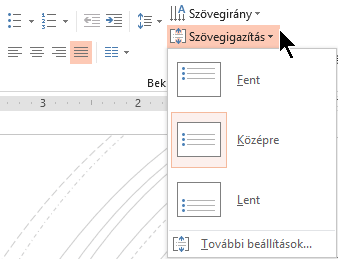
2. ábra: Függőleges igazítás
A Bekezdés párbeszédpanelen részletesebb térközbeállítások érhetők el:
-
Jelölje ki a dián a módosítani kívánt szöveget.
-
Kattintson a Kezdőlap fülre, majd a Bekezdés csoportban kattintson a párbeszédpanel-megnyitó ikonra.
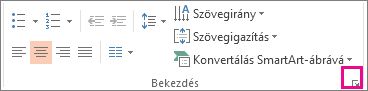
Megjelenik a Bekezdés párbeszédpanel:
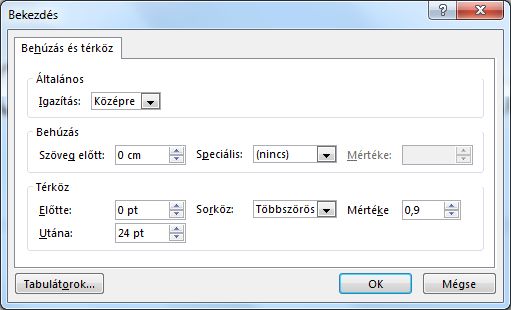
A párbeszédpanelen az alábbi lehetőségek érhetők el:
Igazítás:
-
A szöveg vízszintes elhelyezésének módosításához az Igazítás mezőben válassza a Balra, Középre, Jobbra, Sorkizárt vagy Elosztott lehetőséget. A Sorkizárt beállítás térközt ad a szavak között, így a szövegsorok a bal és a jobb margót is érintik, kivéve a bekezdés utolsó sorát, amely normál szóközt használ. Az elosztott érték hasonló a Sorkizárthoz, de még az utolsó sor is érinti a bal és a jobb margót, szükség esetén a szavak és a betűk közötti térköz hozzáadásával.
Behúzás
-
Ha behúzást szeretne hozzáadni, vagy módosítani szeretné a szöveg előtti behúzás mértékét, jelöljön ki vagy írjon be egy számot a Szöveg előtt mezőbe. A Speciális beállítással csak az első sort behúzhatja, vagy függő behúzást adhat hozzá.
A behúzás mértéke hüvelykben történik, és bármilyen egész szám vagy tizedes tört lehet, például 1,2 hüvelyk.
Térköz
-
Ha módosítani szeretné a bekezdés feletti vagy alatti térközt, írja be vagy kattintson az Előtte vagy az Utána elem melletti nyilakra. Ez a szám lehet egész szám vagy tizedes tört, például 6,5.
-
A bekezdések feletti és azon belüli térköz módosításához használja a Sorközbeállításokat : Egy,1,5 sor vagy Dupla. Vagy válassza a Pontos lehetőséget, majd adjon hozzá egy pontértéket (0 és 1584 között) az At mezőben. (Minél nagyobb a pontérték, annál szélesebb a térköz.) Vagy válassza a Többszörös lehetőséget , és adjon hozzá egy értéket az At mezőhöz. (Használjon 9,99-nél kisebb vagy azzal egyenlő számot: Az 1 érték egy sorköz, a 3 érték pedig háromszoros térköz.
Megjegyzés: Ha addig ad hozzá sorokat, amíg el nem fogy a helyőrzőben, az Automatikus méretezés a sorközt és a betűméretet úgy módosítja, hogy a helyőrző összes listaeleme elférjen. Ebben az esetben megjelenik az Automatikus méretezési beállítások 
A behúzás és térköz kezelésének egyéb módjai:
A sorköz (egy szóköz, dupla sorköz stb.) és a függőleges igazítás (felül, alul vagy középen) a menüszalag Kezdőlap lapjának Bekezdés csoportjának menügombjaiból érhető el:
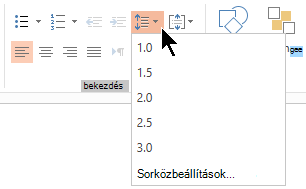
1. ábra: Sorköz
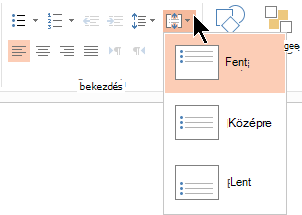
2. ábra: Függőleges igazítás
A Bekezdés párbeszédpanelen részletesebb térközbeállítások érhetők el:
-
Jelölje ki a dián a módosítani kívánt szöveget.
-
Kattintson a Kezdőlap fülre, majd a Bekezdés csoportban kattintson a párbeszédpanel-megnyitó ikonra.
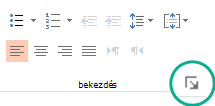
Megjelenik a Bekezdés párbeszédpanel:
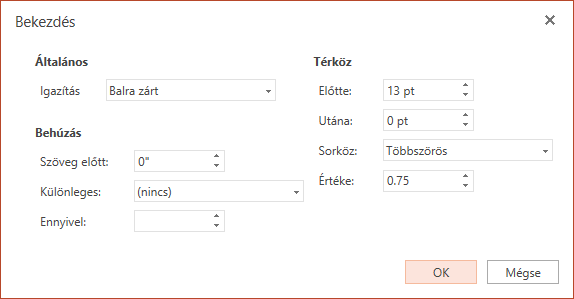
A párbeszédpanelen az alábbi lehetőségek érhetők el:
Igazítás:
-
A szöveg vízszintes elhelyezésének módosításához az Igazítás mezőben válassza a Balra, Középre, Jobbra vagy Sorkizárt beállítást. A Sorkizárt beállítás térközt ad a szavak között, így a szövegsorok a bal és a jobb margót is érintik, kivéve a bekezdés utolsó sorát, amely normál szóközt használ.
Behúzás
-
Ha behúzást szeretne hozzáadni, vagy módosítani szeretné a szöveg előtti behúzás mértékét, jelöljön ki vagy írjon be egy számot a Szöveg előtt mezőbe. A Speciális beállítással csak az első sort behúzhatja, vagy függő behúzást adhat hozzá.
A behúzás mértéke hüvelykben történik, és bármilyen egész szám vagy tizedes tört lehet, például 1,2 hüvelyk.
Térköz
-
Ha módosítani szeretné a bekezdés feletti vagy alatti térközt, írja be vagy kattintson az Előtte vagy az Utána elem melletti nyilakra. Ez a szám lehet egész szám vagy tizedes tört, például 6,5.
-
A bekezdések feletti és azon belüli térköz módosításához használja a Sorközbeállításokat : Egy,1,5 sor vagy Dupla. Vagy válassza a Többszörös lehetőséget , és adjon hozzá egy értéket az At mezőhöz. (Használjon 9,99-nél kisebb vagy azzal egyenlő számot: Az 1,25-ös érték 25%-kal több, mint az egy sorköz, míg a 3 érték háromszoros térköz.
Megjegyzés: Ha addig ad hozzá sorokat, amíg el nem fogy a helyőrzőben, az Automatikus méretezés funkció automatikusan úgy módosítja a sorközt és a betűméretet, hogy az a rendelkezésre álló hely összes listaeleméhez igazodjon.
A dián lévő lista formázásáról a Listajelek és számok hozzáadása a szöveghez című témakörben olvashat.










